随着手机的普及,截屏已经成为我们生活中的常见需求。然而,不同手机品牌和操作系统可能存在着不同的截屏方法。本文将为大家介绍以手机最简单的截屏方法,让你轻...
2025-06-26 142 截屏
在日常工作和学习中,我们经常需要用到截屏功能来捕捉桌面上的重要信息或者分享给他人。然而,有些人可能只熟悉一两种截屏方式,而不知道还有更多更便捷的方法可以提高工作效率。本文将介绍以台式电脑为主题的6种截屏方法,帮助读者轻松掌握快捷截图技巧,提高工作效率。

一、按下PrintScreen键
通过按下键盘上的PrintScreen键,可以将整个屏幕的内容截取下来,并保存到剪贴板中,随后可以通过粘贴操作将其粘贴到需要的地方。
二、使用Alt+PrintScreen键
按下键盘上的Alt+PrintScreen键,可以将当前活动窗口的内容截图保存到剪贴板中,相比于第一种方式,这种方式可以只截取需要的窗口部分。
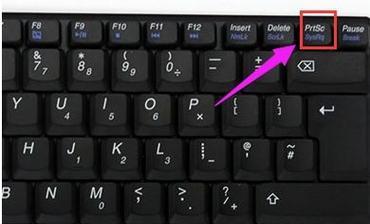
三、使用Windows+Shift+S组合键
通过按下Windows+Shift+S组合键,可以使用Windows自带的截图工具进行灵活的截图操作,可以选择截取整个屏幕、窗口、或者自定义截取区域,并将截图保存到剪贴板中。
四、使用截图工具SnippingTool
Windows系统自带了SnippingTool截图工具,通过打开该工具可以进行整个屏幕、窗口、矩形区域或者自定义形状的截图,还可以对截图进行标注、编辑和保存。
五、使用截图软件Greenshot
Greenshot是一款免费开源的截图软件,相比于系统自带的截图工具,它提供了更多的截图选项和编辑功能,并支持快捷键操作,大大提高了截图效率。
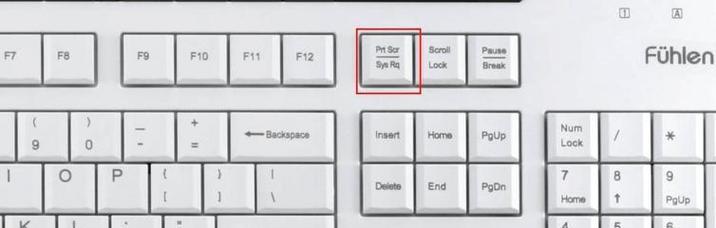
六、使用第三方软件Snagit
Snagit是一款功能强大的截图软件,除了常规的截图功能外,还提供了丰富的编辑、标注和共享功能,支持滚动截屏、延时截屏等特殊功能,非常适合专业的截图需求。
通过学习本文介绍的六种台式电脑截屏方法,读者可以更加灵活地应对不同的截图需求,提高工作效率。无论是使用系统自带的快捷键还是借助第三方软件,都能让我们更加便捷地进行截图操作,为工作和学习带来更多的便利。赶快掌握这些快捷截图技巧吧!
标签: 截屏
相关文章
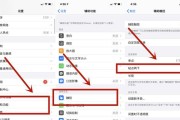
随着手机的普及,截屏已经成为我们生活中的常见需求。然而,不同手机品牌和操作系统可能存在着不同的截屏方法。本文将为大家介绍以手机最简单的截屏方法,让你轻...
2025-06-26 142 截屏

三星Note3作为一款老牌智能手机,以其强大的功能和高清的屏幕成为了很多用户的选择。而其中最为便捷且常用的功能之一就是截屏功能。通过简单的操作,我们可...
2025-04-10 189 截屏

现在的手机已经成为我们日常生活中不可或缺的一部分,而截屏功能也成为了我们经常需要使用的一项技能。本文将介绍OPPOA59s手机的截屏功能,并提供一些实...
2025-03-13 229 截屏

作为现代人日常生活中不可或缺的智能手机,iPhone在功能和设计上都给我们带来了极大的便利。而其中的截屏功能更是让我们记录和分享重要信息的有效利器。掌...
2024-12-26 210 截屏
最新评论